win10系统键盘上的F1到F12键不能用的解决方法
更新时间:2021-02-22 16:13:51 来源:雨林木风官网 游览量: 121 次
一位使用win10系统的用户给小编说,他键盘上的F1键到F12键都不能用,他以为是win10系统的问题,其实不是,这是由于BIOS设置的问题。下面雨林木风小编就来说说win10系统键盘上的F1到F12键不能用的解决方法。
解决方案如下:
1.先用键盘组合键“FN+ESC”试着打开,然后检查F1到F12的功能是否恢复。如果没有,继续下一步;
2.重启电脑,开机后立即按F2键进入bios设置页面,然后控制方向键找到“Configuration”选项;
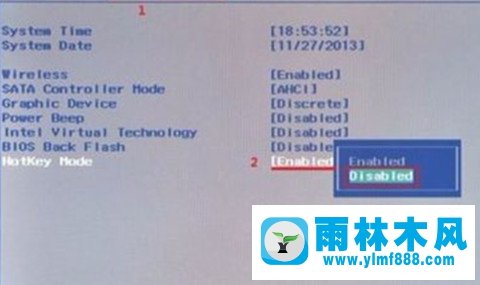
3.然后找到下面的“热键模式”选项,将右边的选项调整为“禁用”选项;
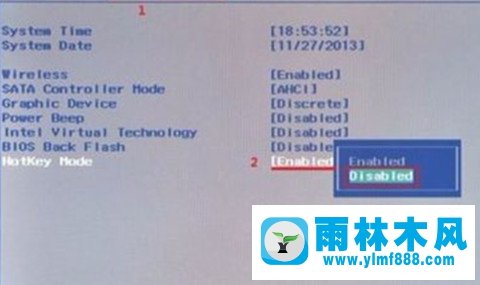
4.然后将上述选项调整为“退出”选项,下拉选择“退出变更”选项,按回车键确认保存并重启;
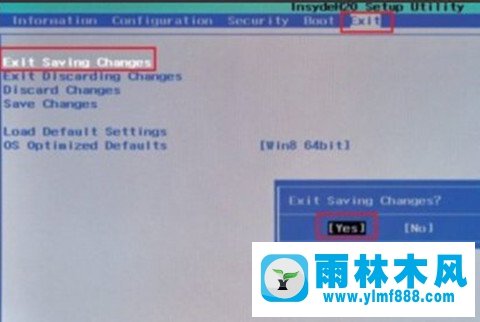
5.回到桌面,继续尝试F1到F12,发现已经恢复。
以上是win10系统键盘上的F1到F12键不能用的解决方法。遇到同样情况的电脑用户可以用这个方法来修复,希望对大家有帮助。
本文来自雨林木风www.ylmf888.com 如需转载请注明!
雨林木风系统栏目
热门雨林木风系统教程
最新系统下载
-
 雨林木风 GHOST Win10纯净版(版本 2021-07-01
雨林木风 GHOST Win10纯净版(版本 2021-07-01
-
 雨林木风系统(Nvme+USB3.X)Win7 2021-07-01
雨林木风系统(Nvme+USB3.X)Win7 2021-07-01
-
 雨林木风系统(Nvme+USB3.X)Win7 2021-07-01
雨林木风系统(Nvme+USB3.X)Win7 2021-07-01
-
 雨林木风 GHOST Win10装机版(版本 2021-06-02
雨林木风 GHOST Win10装机版(版本 2021-06-02
-
 雨林木风系统(Nvme+USB3.X)Win7 2021-06-02
雨林木风系统(Nvme+USB3.X)Win7 2021-06-02
-
 雨林木风系统(Nvme+USB3.X)Win7 2021-06-02
雨林木风系统(Nvme+USB3.X)Win7 2021-06-02
-
 雨林木风系统Win7纯净版(Nvme 2021-05-07
雨林木风系统Win7纯净版(Nvme 2021-05-07
-
 雨林木风系统(Nvme+USB3.X)Win7 2021-05-07
雨林木风系统(Nvme+USB3.X)Win7 2021-05-07

